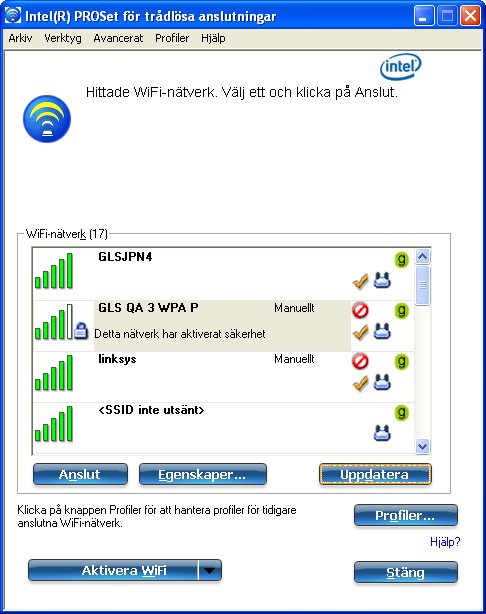Koppla upp dig
Anslut till ett WiFi-nätverk
Du kan ansluta till ett WiFi-nätverk på ett av följande sätt.
- Automatisk anslutning: Om en befintlig profil på datorn matchar ett tillgängligt nätverk, ansluts du automatiskt till det trådlösa nätverket.
- Konfigurera en ny profil: Markera ett trådlöst nätverk i listan med WiFi-nätverk i huvudfönstret för verktyget Intel® PROSet för trådlösa WiFi-anslutningar. Klicka på Anslut. Om du ansluter utan problem skapas en profil i profillistan för framtida användning.
- Anslut till en profil i profillistan: Du kan markera en profil i profillistan. Aktivera den genom att klicka på Anslut. Detta tillåter att du ansluter till ett nätverk som ligger lägre i listan (om det finns något).
- Högerklicka på ikonen i Aktivitetsfältet som finns i Windows-skrivbordets nedre högra hörn. Klicka på Anslut till profil. Då visas en lista med tidigare konfigurerade profiler. Markera profil.
Ansluta första gången
WiFi-anslutningsprogrammet identifierar automatiskt WiFi-nätverk som finns inom ditt WiFi-korts räckvidd. När ett nätverk hittas visas en skrivbordsavisering: Hittade WiFi-nätverk. Se Ikoner i Aktivitetsfältet för mer information.

- Öppna huvudfönstret för WiFi-anslutningsprogrammet genom att dubbelklicka på skrivbordsaviseringen.
- Markera ett nätverk i listan WiFi-nätverk.
- Klicka på Anslut. Om nätverket inte behöver någon säkerhetsautentisering informerar en skrivbordsavisering dig om att du är ansluten till nätverket.
Se Huvudfönstret och Aktivitetsfältet för mer information om menyn och ikonerna i Aktivitetsfältet.
- Om nätverket har säkerhetsaktiverats öppnar profilguiden fönstret Konfigurera WiFi-inställningar. Denna leder dig igenom processen att skapa en WiFi-profil för detta nätverk. När du har skapat en profil kommer anslutningen till detta nätverk att bli mycket enklare i framtiden.
- Du ombeds att ange ett Profilnamn. Profilnamn är ditt namn för detta nätverk. Du kan acceptera det befintliga profilnamnet om det finns ett sådant, eller ange ett annat. Profilnamnet kan vara vad som helst som hjälper dig att identifiera detta nätverk. Exempel: Mitt hemnätverk, Internet-kafé på gatan.
- Du ombeds att ange Namn på WiFi-nätverk (SSID): Detta innehåller namnet på nätverksidentifieraren. Detta är en unik identifierare som skiljer mellan olika WiFi-nätverk. Om det redan har angetts ett, kan du behålla det.
- Klicka på Nästa. Profilguiden identifierar sedan detta nätverks säkerhetsinställningar. Vilken information du anger beror på de säkerhetsinställningarna. För information om säkerhetsinställningar, se Säkerhetsinställningar. För mer information om nycklar och lösenord, se Nätverksnycklar. För mer information om profiler, se Profiler. Du kan behöva kontakta nätverksadministratören för information som behövs för att logga in i detta nätverk.
- När du har angett den information som krävs, klicka på OK för att ansluta till det trådlösa nätverket.
Se Huvudfönstret för mer information.
Andra hanterare för trådlösa anslutningar
Om WiFi-anslutningsprogrammet upptäcker ett annat program som försöker kommunicera med den trådlösa enheten får du ett meddelande om det.
Använd Microsoft Windows* för att hantera WiFi
Du kan använda Windows* för att hantera dina Wi-Fi*-anslutningar.
- Markera Använd Windows för att hantera Wi-Fi i huvudfönstret verktyget Intel® PROSet för trådlösa WiFi-anslutningar under menyn avancerat.
- I instruktionsfönstret får du frågan: Vill du att WiFi-nätverksanslutningar ska hanteras i Windows? Klicka på Ja.
- I huvudfönstret för verktyget Intel® PROSet för trådlösa WiFi-anslutningar, klicka på Öppna nätverksegenskaper.
- Klicka på huvudfönstret och klicka på Stäng för att stänga verktyget Intel® PROSet för trådlösa WiFi-anslutningar.
- Använd Windows Nätverks- och delningscenter för att hantera WiFi.
Om du vill låta verkyget Intel® PROSet för trådlösa WiFi-anslutningar hantera dina WiFi-anslutningar, högerklicka på verktygsikonen i Aktivitetsfältet och välj Aktivera WiFi.
Programvara för trådlös hantering från annat företag
Om du använder program som finns vid uppkopplingsställen (t.ex. Internet-kaféer och flygplatser) får du ett meddelande från WiFi-anslutningsprogrammet att det kommer att inaktivera sig automatiskt. Det kan inte hantera trådlösa enheter när en annan trådlös hanterare kommunicerar med den trådlösa enheten. Om du vill utnyttja funktionerna i WiFi-anslutningsprogrammet ska du inaktivera eller ta bort detta program när du lämnar uppkopplingsstället.